Newest Post
// Posted by :Unknown
// On :Sunday, April 21, 2013
Membuat Desain Huruf Tipografi Futuristik Dengan Adobe Illustrator – Mendesain huruf dengan Adobe Illustrator memang menyenangkan, berbagai gaya bisa kita terapkan disini. Tutorial Adobe Illustrator hari ini, kita akan belajar beberapa teknik untuk mendesain huruf tipografi futuristik.
Tutorial ini memerlukan 2 aplikasi Adobe sekaligus yaitu Adobe Illustrator dan Adobe Photoshop, selain itu kita akan berkerja menggunakan layer.
Dibawah ini merupakan hasil final dari tutorial yang akan kita buat

- Hasil Final
Membuat Desain Huruf Tipografi Futuristik Dengan Adobe Illustrator
1. Siapkan dokumen baru di Illustrator (Ctrl + N)
2. Dengan Pen Tool (P), buat huruf/font seperti yang ada di bawah ini. Pada tahap ini set color menjadi No Fill. Untuk mempermudah membuat font aktifkan Grid (Ctrl + “)
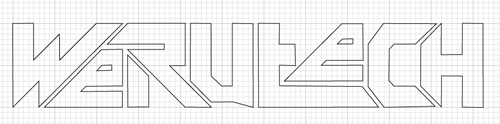
3. Buat layer baru (layer2) untuk membuat efek 3D dan letakan layer baru dibawah layer 1. Lakukan seperti yang terlihat pada gambar dibawah ini.
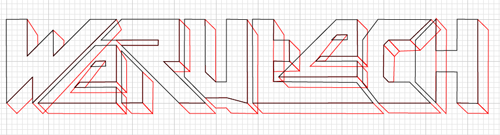
4. Sekarang kita akan mengisi warna pada bagian bawah huruf. Lock layer 1 dan sembunyikan layer 2. Buat layer baru (layer3) diatas layer 1. Set Stroke menjadi dengan warna putih. Dengan Pen Tool buat bentuk seperti yang di contohkan. Pada Gradient Tool isi warna dengan hitam dan putih, ubah Type menjadi Linear dan Angle menjadi -90.
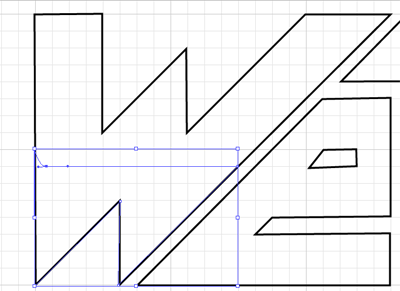
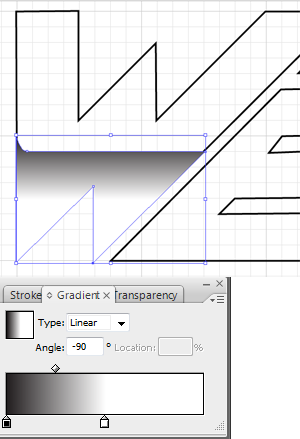
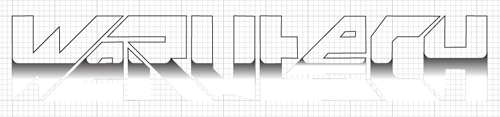
5. Buat layer baru (layer4), dan lock layer 3. Gunakan Pen Tool untuk membuat path, set Stroke dengan warna putih. Klik Gradient Tool isi warna dengan biru muda dan putih denganType: Linear dan Angle -90.
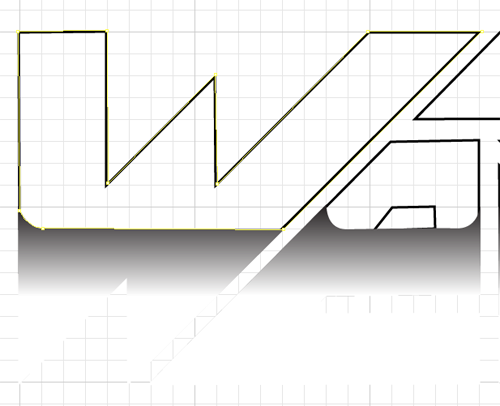
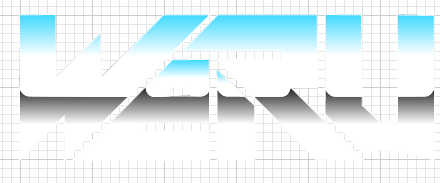
6. Munculkan lagi layer 2. Masing – masing path isi dengan gradient warna biru muda dan biru tua, set Stroke dengan warna putih, Type: Linier, Angle 90.
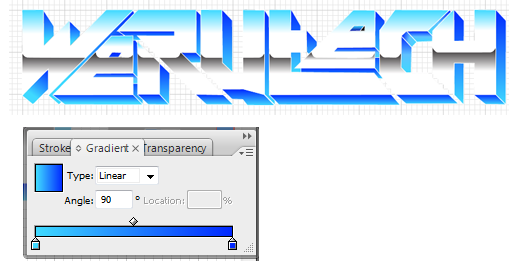
7. Buat layer baru (layer 5). Set Color Fill : No Fill dan Stroke dengan warna ungu muda (R: 237 G:30 B:121), Stroke Weight: 6 pt. Buat sebuah garis tepi (Out Line) seperti yang di contohkan.

8. Sekarang saatnya kita akan berkerja dengan Photoshop. Jalankan aplikasi Photoshop dan buat sebuah dokumen baru dengan background #000000. Pada Adobe Illustrator seleksi layer 5 dan copy pastekan di Photoshop, jika Anda belum tahu cara Copy-Paste dari Adobe Illustrator ke Adobe Photoshop baca disini.
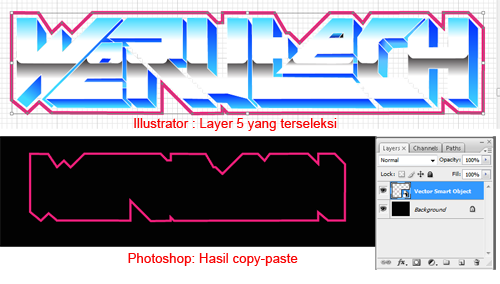
9. Lakukan hal yang sama dengan layer 1 – 4, tekan Sift dan klik layer 1-4. Copy dan paste-kan di Photoshop sebagai Smart Object.
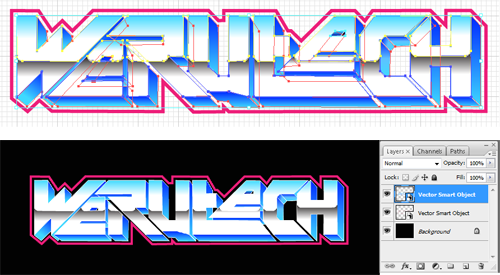
10. Kita telah memiliki 3 layer, yaitu layer background, Vector Smart Object Out Line dan Vector Smart Object Font. Gandakan Vector Smart Object Out Line sampai 3 kali, sehingga kita memiliki 4 layer Out Line.
Aktifkan layer Out Line copy 1, klik Filter – Blur – Motion Blur, atur Angle: 45 dan Distance: 350 px.
Aktifkan layer Out Line copy 2, klik Filter – Blur – Motion Blur, atur Angle:- 45 dan Distance: 200 px.
Aktifkan laOut Line asli, klik Filter – Blur – Grusian Blur, atur Radius: 5px.
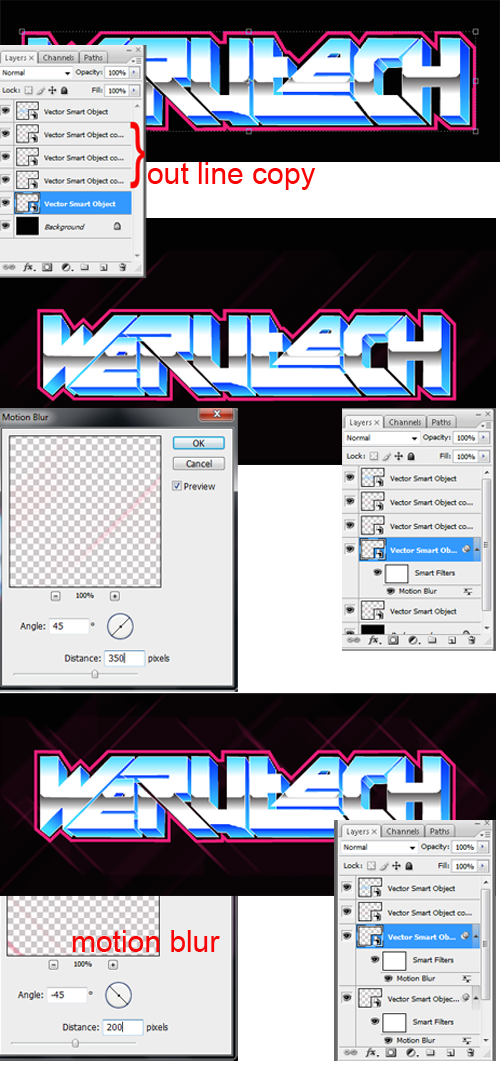
11. Aktifkan layer Font, klik Layer – Rasterize – Smart Object. Klik Image – Adjustments – Desaturate.
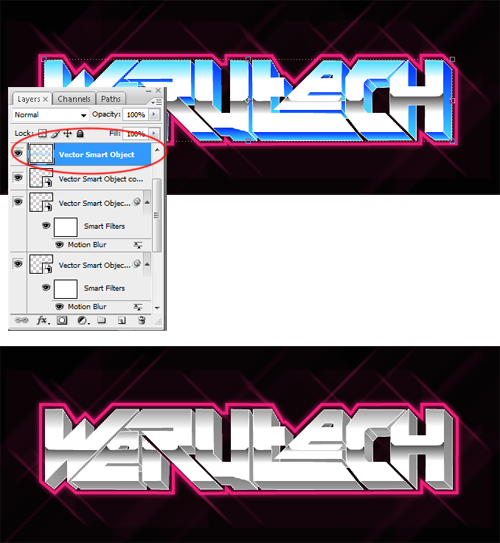
12. Untuk tahap finishing, gunakan Rectangle Tool (U) untuk membuat sebuah persegi. KlikFilter – Render – Lens Flare, atur Brightness: 76%. Ubah Blending Mode: Color Donge. Gandakan beberapa kali hingga Anda memiliki kilau yang cukup.
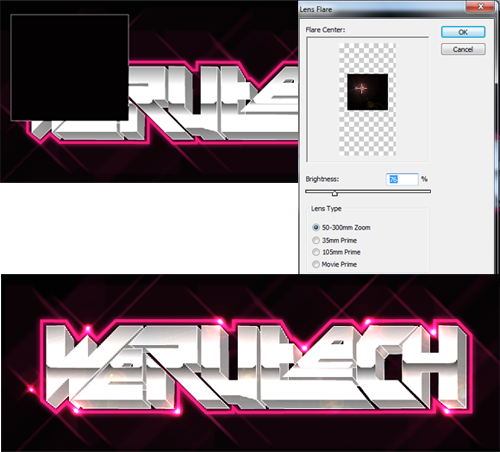

- Hasil Akhir
Diatas adalah hasil akhir, Anda bisa mengganti background sesuai yang Anda inginkan












